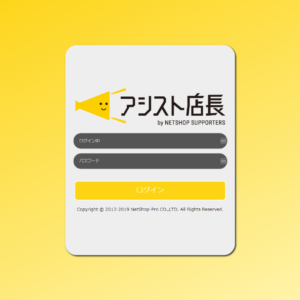こんにちは!
今回は、アカウントの権限設定についてご案内させていただきます!
このアカウント設定をうまく使っていただくことで、「楽天受注処理担当には、楽天店舗分の情報しか見えない」や、「倉庫での出荷処理担当には、『発送待ち』~『送り状番号待ち』のステータスしか見えない」などの、アカウント別での設定ができます。
まずはアシスト店長でのアカウント設定の概念からご説明させていただきます。
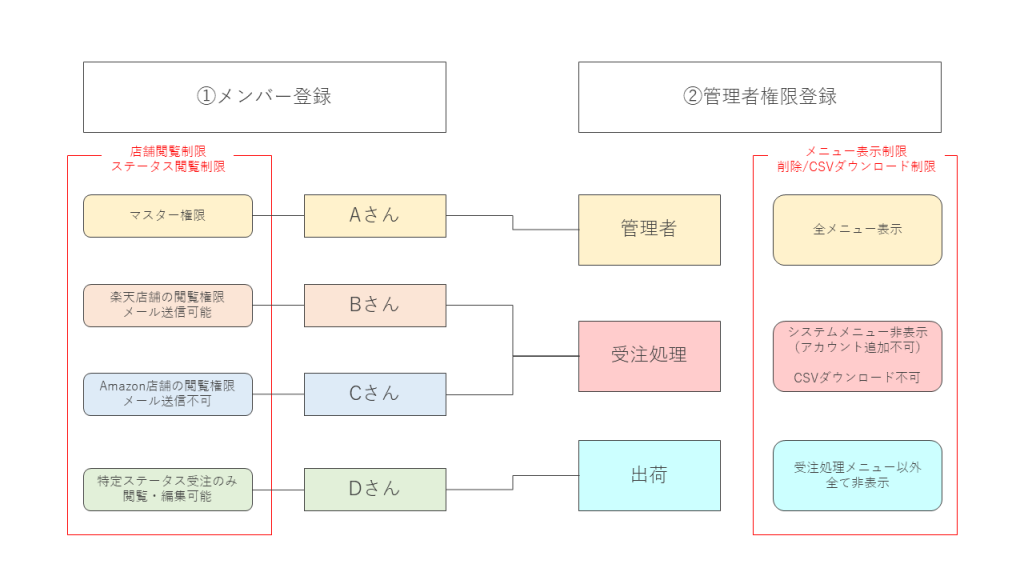
アカウントを設定する際は、
- メンバー登録
- 管理者権限登録
を行っていただきます。2で設定した管理者権限を、1設定時に権限として付与するイメージです。
例)Aさんには「マスター権限」を付与
Bさんには「受注処理権限」を付与
これにより、管理者権限を変更するだけで、同一の権限の方全員を対象として権限を一括変更することができます。
①メンバー登録
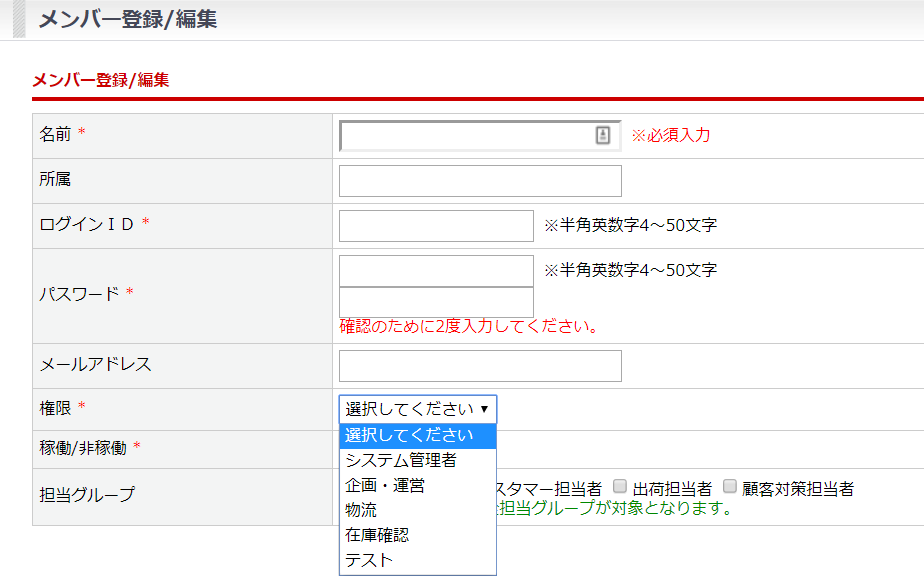
【必須項目】
・名前(処理履歴に作業者として表示されます)
・ID(ログイン時のIDです)
・パスワード(ログイン時のパスワードです)
・権限(②の管理者権限です)
・稼働/非稼働(退職者は非稼働にするだけでログイン不可となります)
※それ以外の入力項目(所属・メールアドレス)は、管理しやすいように入力するための欄ですので、特に影響する箇所はありません。
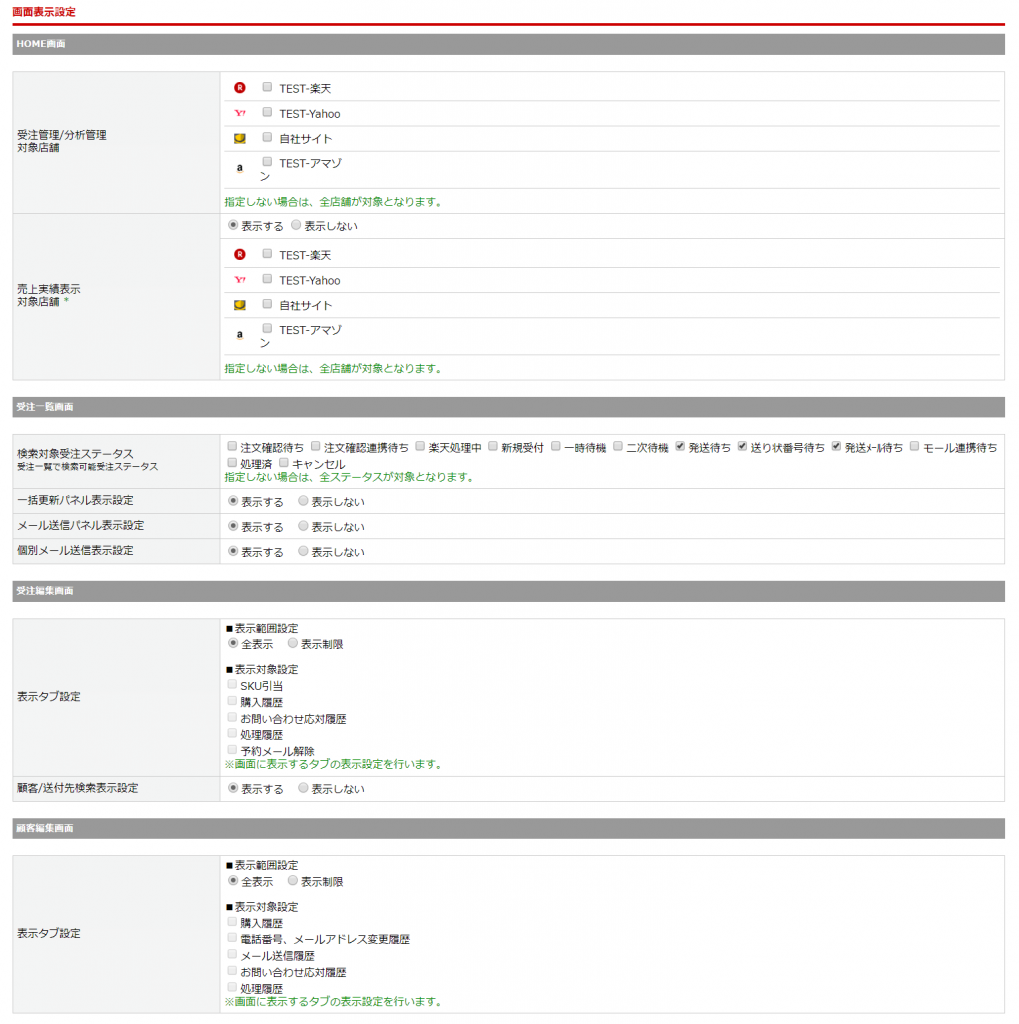
【権限設定可能な箇所】
・店舗設定(どの店舗の表示をさせるアカウントなのか制限できます)
・対象ステータス(どのステータスを表示対象とするか制限できます。出荷に関係する対象しか見せたくない場合、ここで「出荷待ち」~「送り状番号待ち」を表示させます)
※その他にも、表示されている箇所の権限変更ができます。
これにより、楽天担当者には楽天の受注データしか見せないという設定が可能となります。
②管理者権限設定
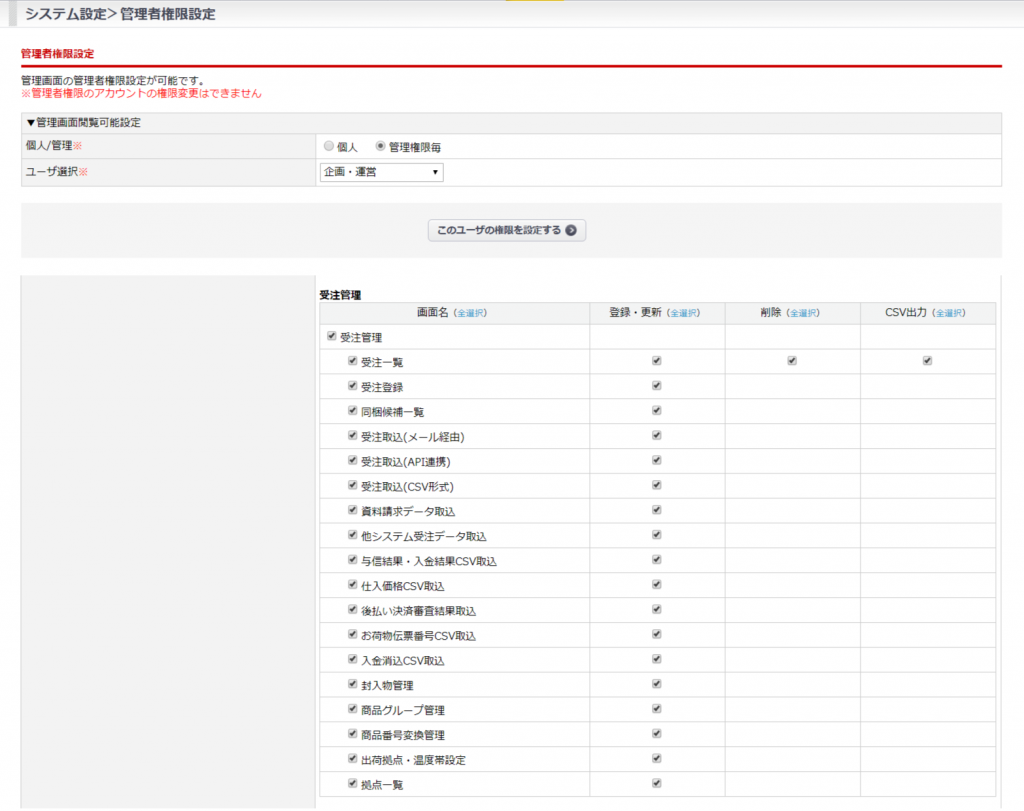
ここでは、
・アシスト店長メニューの、どのメニューを表示/非表示にするか
・削除を可能とするか
・CSVダウンロードを可能とするか
の設定ができます。
これにより、例えば外注業者に依頼する際はデータ持ち出しを禁止するため、CSVダウンロードを不可とするという設定もできます。
GDPR 準拠をされる企業様も増えており、情報漏えい対策が今後益々重要視されます。
参考リンク :GDRPとは
また、複数店舗を運営すると、受注管理システムの中でいかに役割を分け、運用ミス防止対策を行うかも重要となります。
「既に設定しているから大丈夫」と慢心されず、改めて権限設定を見直していただければと思います!